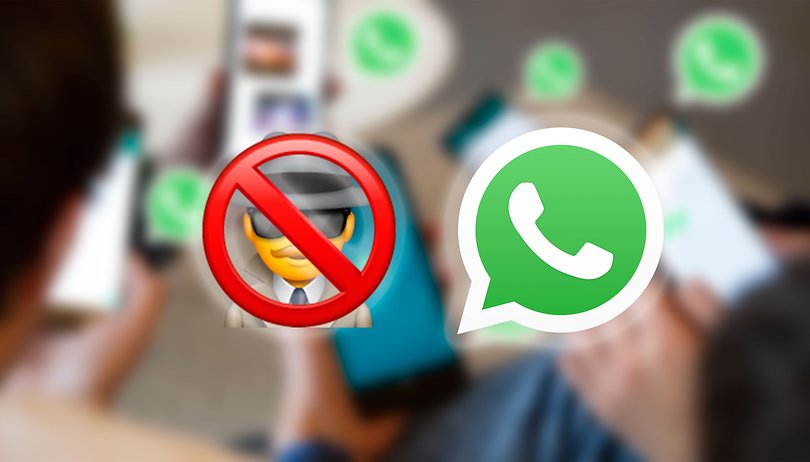Így engedélyezheti a Windows 10 rejtett teljesítményfigyelő paneljét!
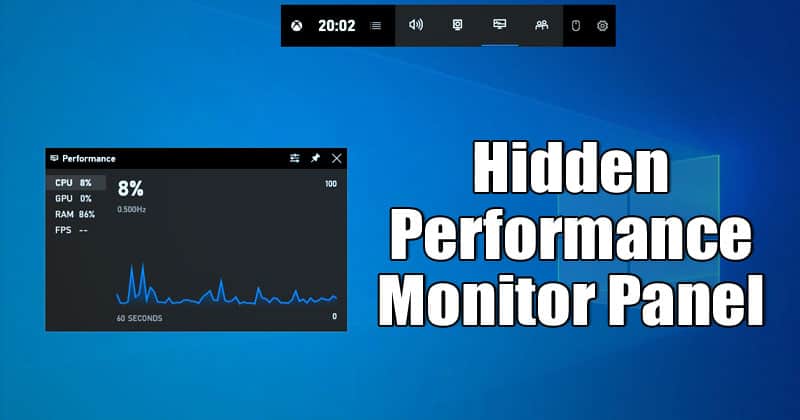
Nos, ha már egy ideje Windows operációs rendszert használ, akkor lehet, hogy jól ismeri a Feladatkezelőt. Ez az egyik alapvető eszköz, amely a Windows minden verziójában elérhető. A Feladatkezelővel figyelemmel kísérheti számítógépe működését.
Leginkább a Feladatkezelőt használják a rendszer erőforrás-felhasználásának figyelésére. A rendszererőforrások figyeléséhez azonban folyamatosan engedélyezve kell tartania a Feladatkezelőt a számítógépén. Mi van, ha azt mondom, hogy egy lebegő panelen láthatod az erőforrások élőben frissített állapotát?
Valójában a Windows 10 rendelkezik egy rejtett teljesítményfigyelő panellel, amely lehetővé teszi a CPU, a memória és a lemezhasználat valós időben történő ellenőrzését. A lebegő panel folyamatosan a képernyő tetején marad.
[alert-announce]Olvassa el még: A sötét mód engedélyezése a Windows 10 rendszerben[/alert-announce]
Engedélyezze a Windows 10 Rejtett teljesítményfigyelő paneljét
Ezért ebben a cikkben úgy döntöttünk, hogy megosztunk egy munkamódszert a rejtett Teljesítménypanel aktiválására a Windows 10 rendszerű számítógépen.
1. lépés: Először nyissa meg a Windows 10 keresést, és keressen rá az „Xbox Game Bar” kifejezésre.
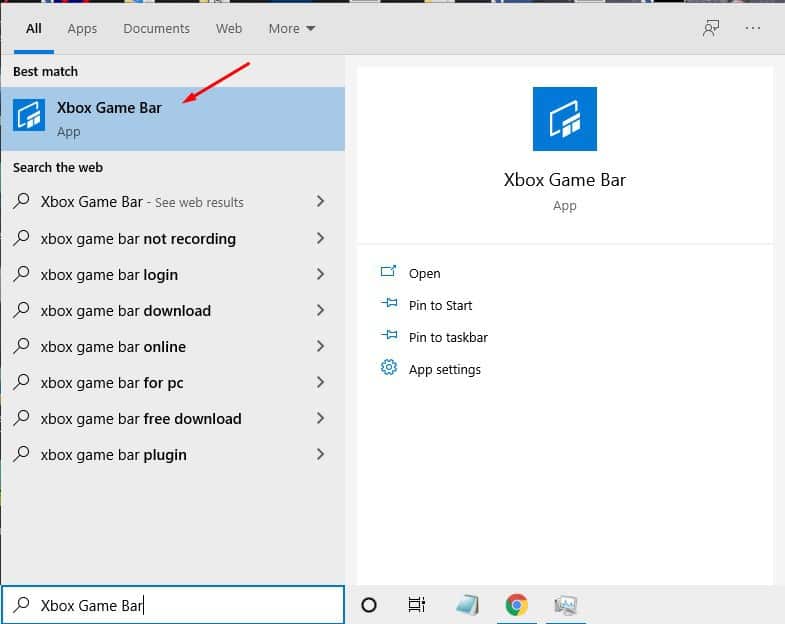
2. lépés Ha nem találja a lehetőséget, lépjen a Beállítások > Játék > Xbox játék menüpontra. Ügyeljen arra, hogy engedélyezze a „Game Bar” opciót.
3. lépés. Most megjelenik az Xbox Game Bar a Windows képernyőjén.
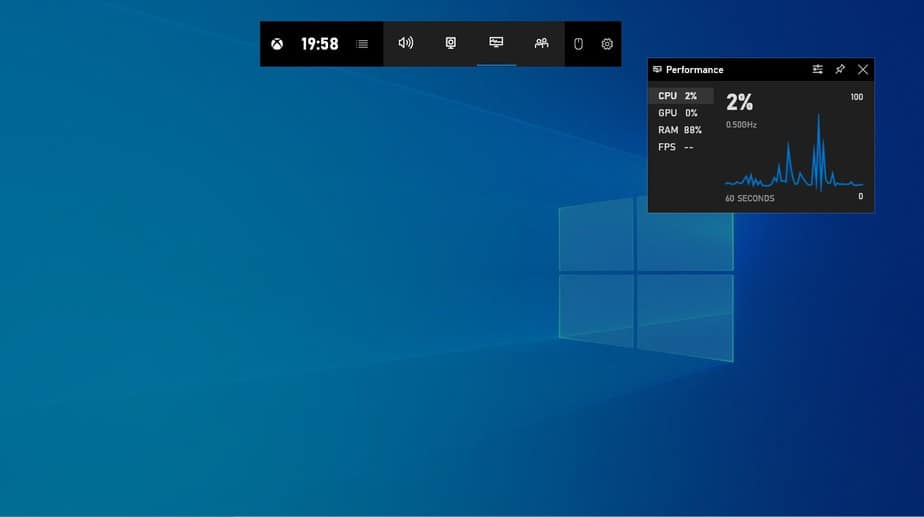
4. lépés: Keresse meg a „Teljesítmény” ablakot. Megmutatja a CPU-t, a GPU-t, a RAM-ot és az FPS-t.

5. lépés: Kattintson a Testreszabás gombra a panel igényeinek megfelelő testreszabásához.
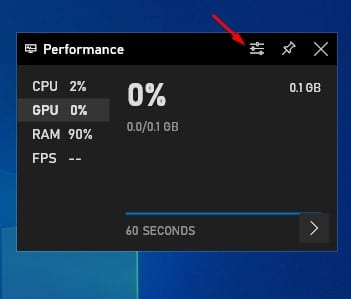
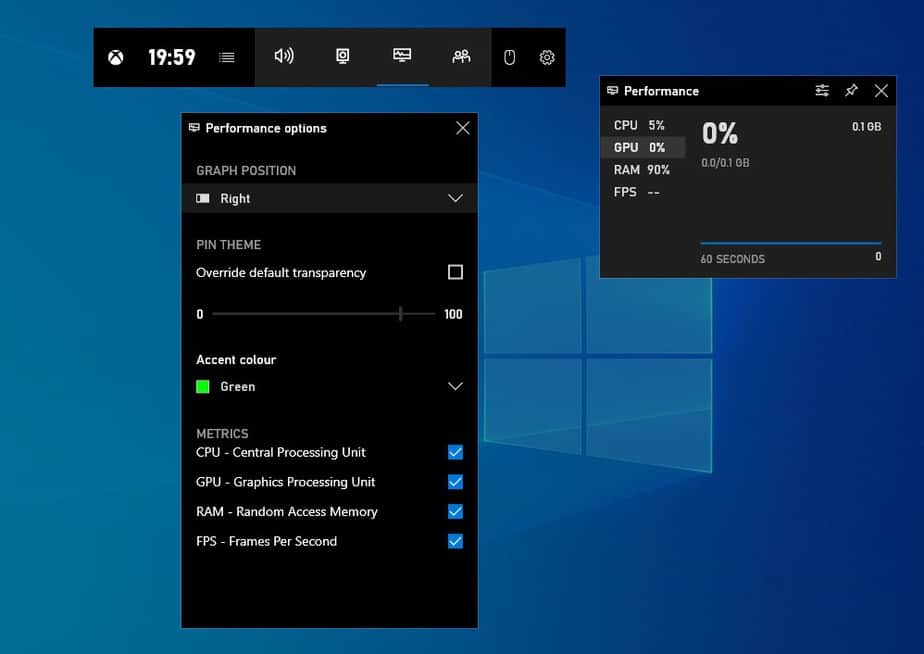
6. lépés: Ha végzett, kattintson a „Pin” gombra. Most már akkor is megjelenik, ha bezárja a játéksáv felületét.

Ez az! Kész vagy. Így aktiválhatja a Windows 10 rejtett Teljesítménypaneljét.
Tehát ez a cikk arról szól, hogyan engedélyezheti a rejtett lebegő teljesítménypanelt a Windows 10 rendszerben. Remélem, ez a cikk segített Önnek! Kérjük, ossza meg barátaival is.